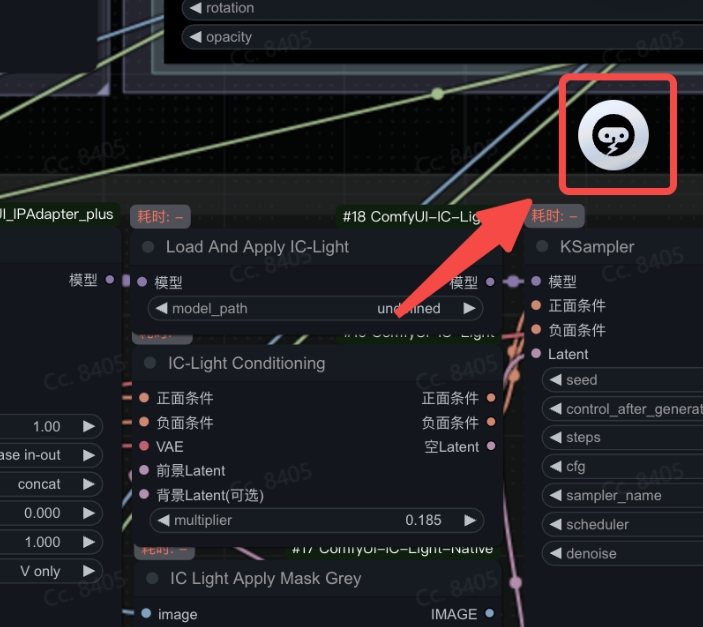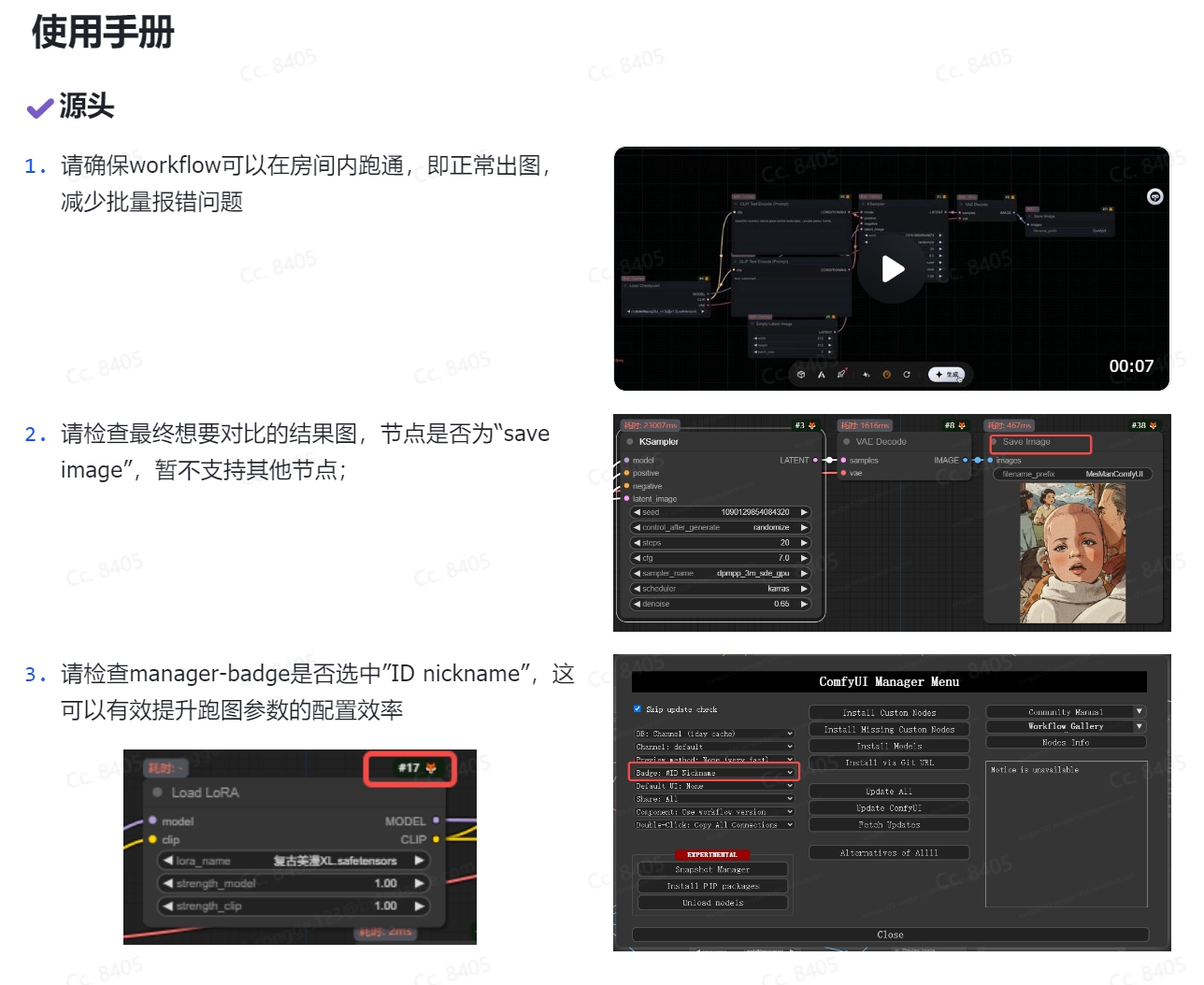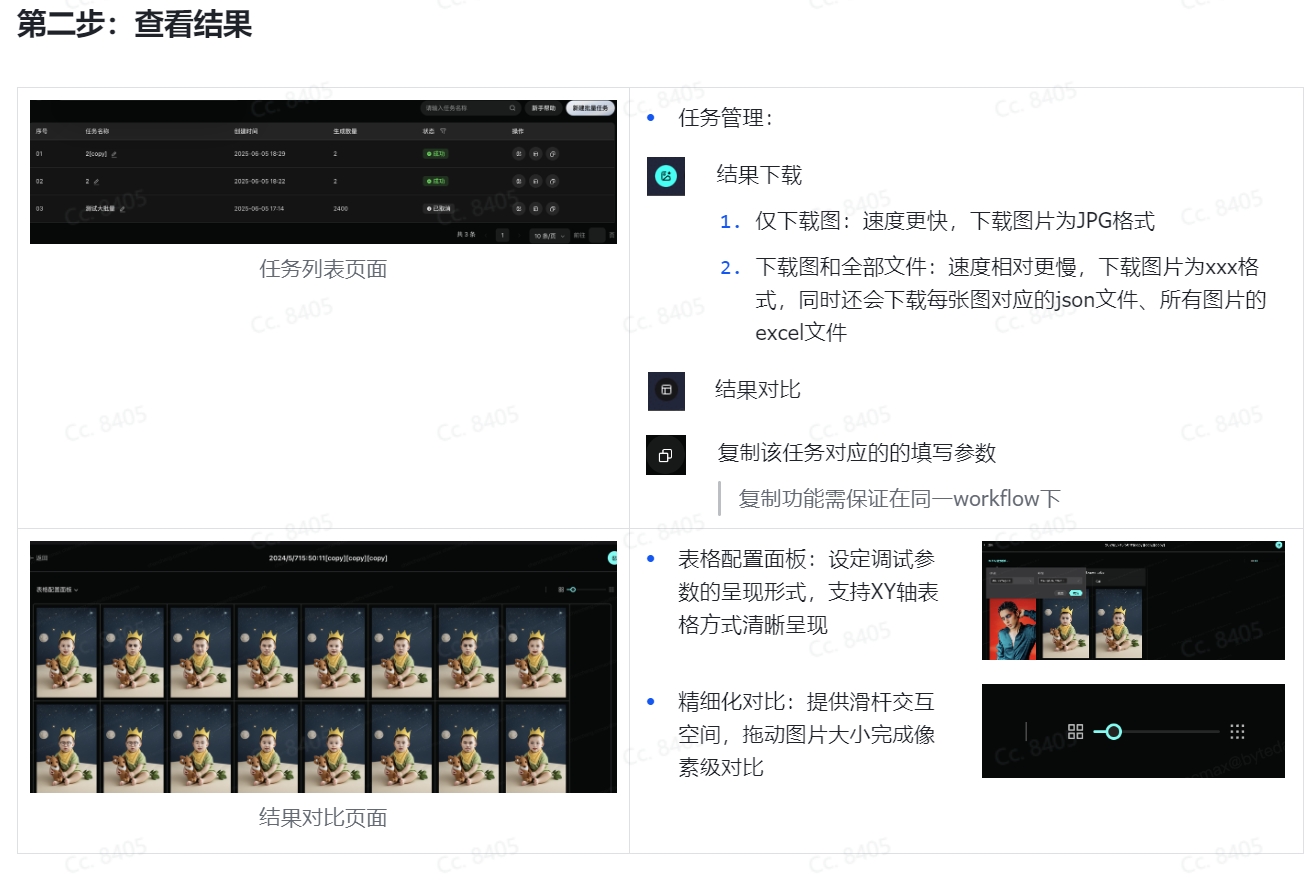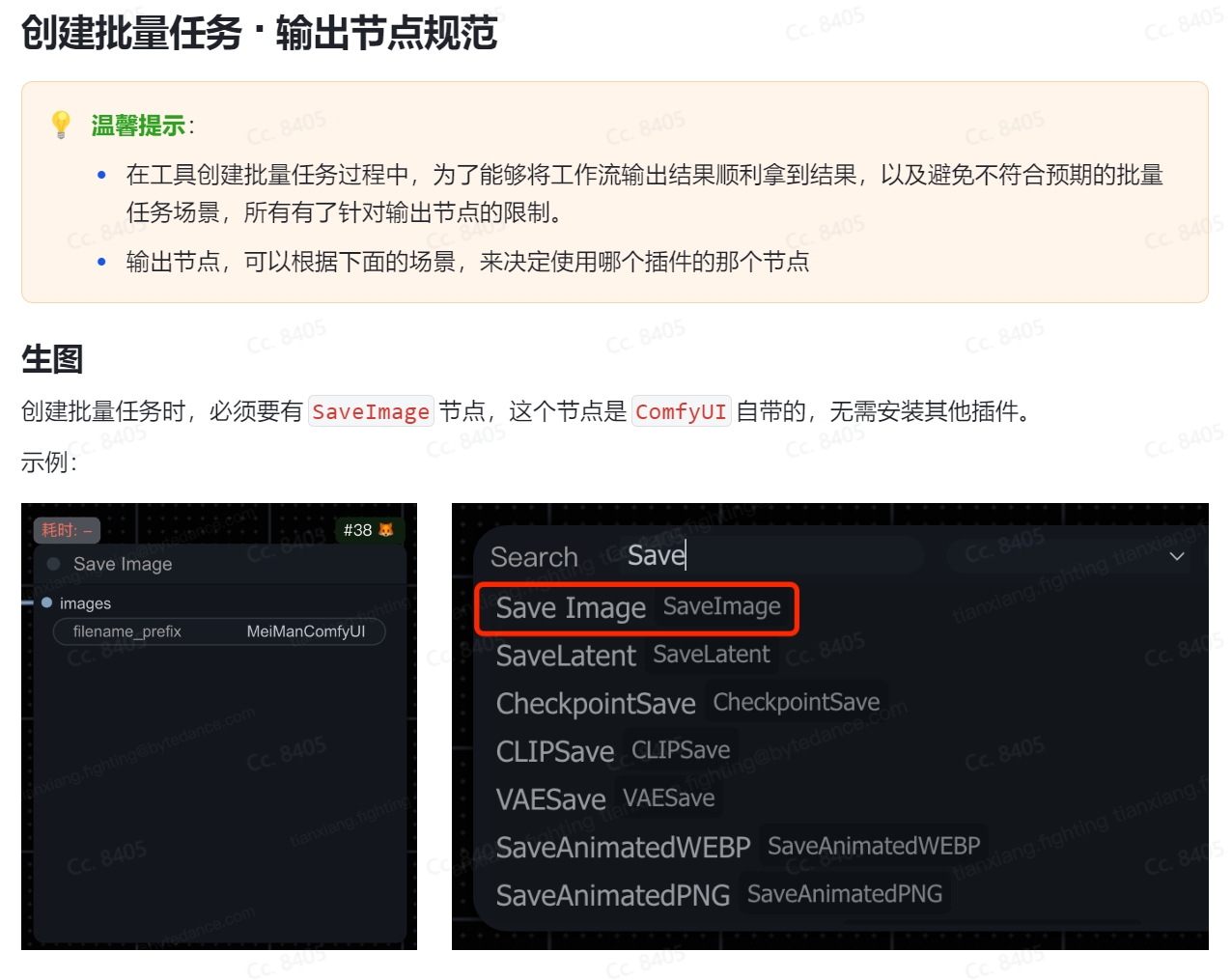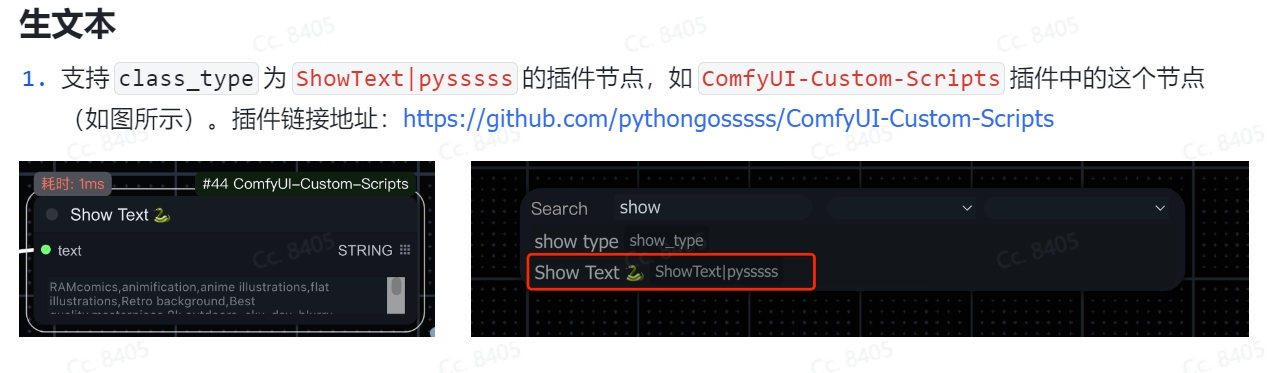在 MyShell 平台精心雕琢智能体的你,是否无数次陷入这样的困局?在 ComfyUI 的创作与开发过程中,面对大量参数组合,手动逐个调试耗时又耗力,稍不注意就记错配置;想要测试不同参数对结果的影响,却只能反复手动修改参数,都像在黑暗中独自摸索,既耗费时间又消耗精力,宝贵的时间都浪费在等待与核对上。每一次低效的参数调整,都在拉长项目周期,消耗你的耐心与精力,错过最佳的参数组合方案,而智能体距离理想中的完美状态似乎还遥不可及,看着宝贵的时间和资源不断流失?
ComfyUI-Lumi-Batcher 正是为解决这些痛点而生的实用插件。它作为一款专注于批量测试的节点工具,能帮助你轻松管理复杂参数组合。只需简单设置,即可一次性批量生成多组参数配置,自动运行测试,无需手动反复操作。同时,它还支持直观的结果对比,方便你快速查看不同参数下的输出效果,高效锁定理想参数。借助 ComfyUI-Lumi-Batcher,告别低效的手动调试,让你的创作与开发流程更流畅、更高效,节省更多时间去打磨作品核心!
ComfyUI-Lumi-Batcher,批量工具:新手指南
节点地址:https://github.com/bytedance/comfyui-lumi-batcher/tree/master
前言
批量工具是 ComfyUI 的扩展插件,围绕这工作流的批量处理提供了一系列工具。在传统的 ComfyUI 跑图时,我们经常需要一个个参数值进行的调试,甚至是有一些组合的场景,例如 a.png 图片必须和 A 文案对应,以此类推,当我们需要调试大量参数场景时,我们需要花费大量的时间。
因此,批量工具就有了它的必要性,可以帮助我们快速的进行批量调试。用户可以通过一次配置,快速的进行大量的调试,同时,提供批量任务结果的对比预览、结果下载等功能,可以帮助我们快速的找到最佳的参数组合。
批量工具出现前后调试链路对比:
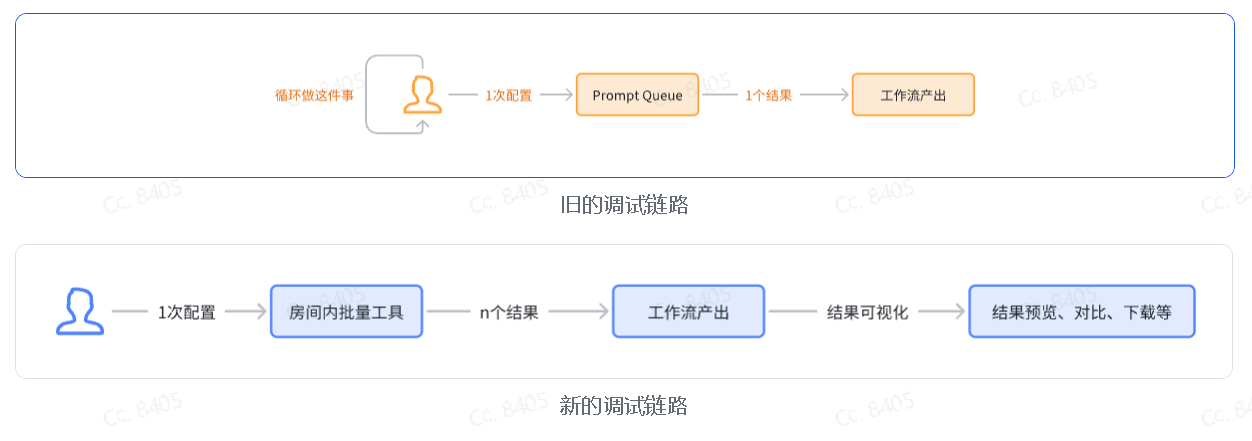
图片生产workflow
📢📢📢注意:
1、创建批量任务时,需要有SaveImage节点,这个节点ComfyUI默认就支持
示例:
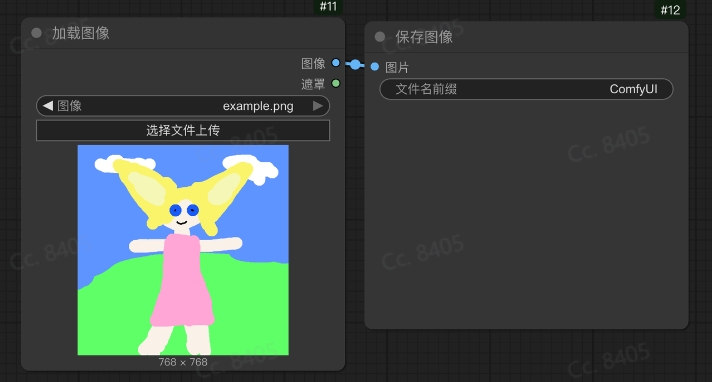
视频生产workflow
📢📢📢注意:
1、创建批量任务时,需要有VHS_VideoCombine节点,这个节点需要额外安装ComfyUI-VideoHelperSuite插件。
插件链接地址:https://github.com/Kosinkadink/ComfyUl-VideoHelperSuite.git
VideoCombine使用Tips:
⭐️⭐️⭐️format:格式,插件默认输出gif,若你想产出视频文件,记得更换为264/265-MP4
⭐️⭐️⭐️frame_rate:帧率,插件默认为8,通常设置为24
⭐️⭐️pix_fmt:视频编码的像素格式,与清晰度无关,选择默认无需更改
示例:
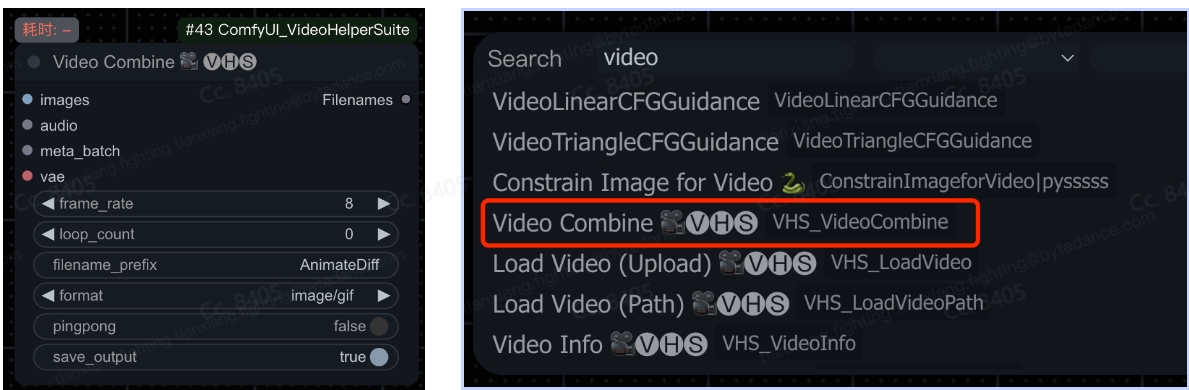
2、支持ComfyUI最新版的SaveVideo节点,无需额外安装,ComfyUI支持即可
示例:
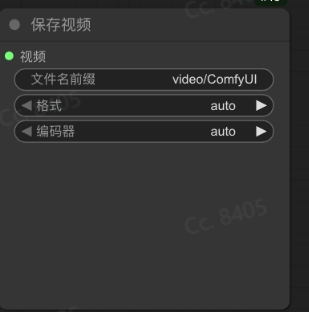
文本生产workflow
📢📢📢注意:
创建文本生产批量任务时,需要以特定节点作为输出节点
1、支持comfyui-custom-scripts插件内的 ShowText|pysssss 节点,插件链接地址:https://github.com/pythongosssss/ComfyUI-Custom-Scripts
示例:
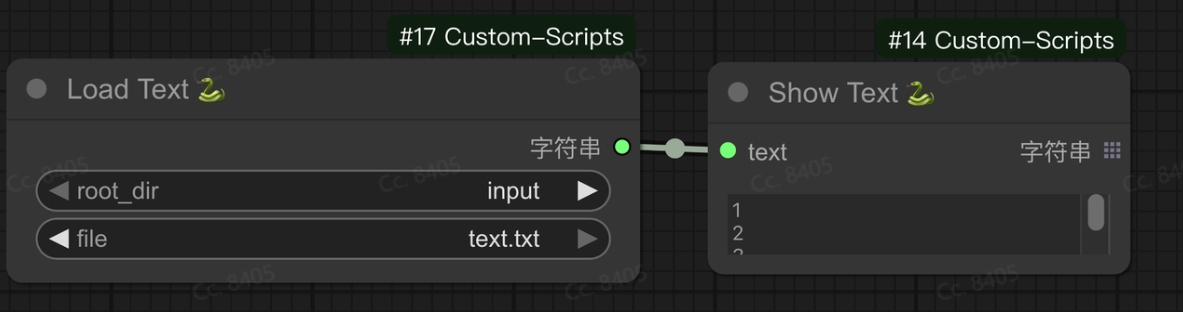
批量案例
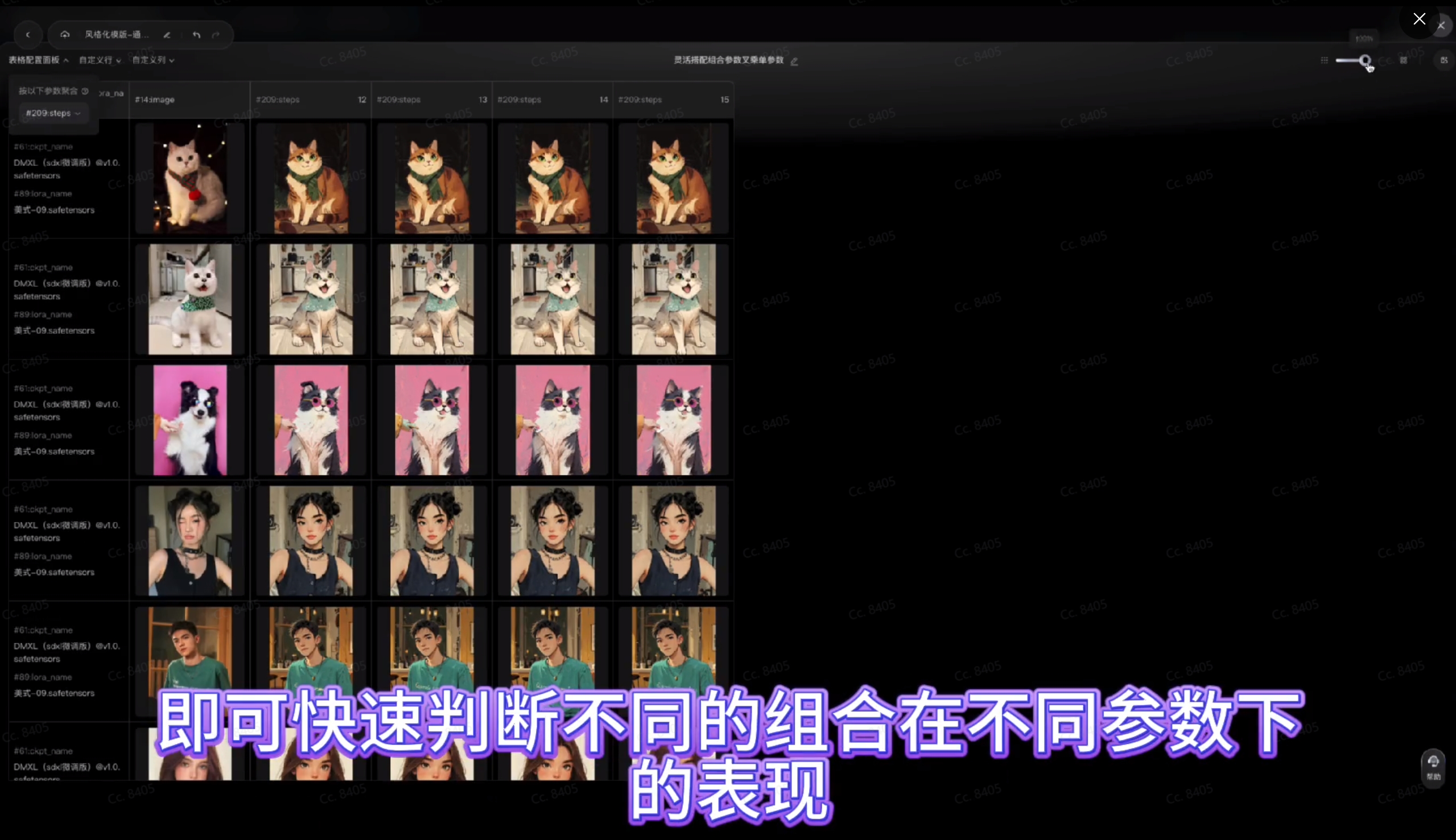
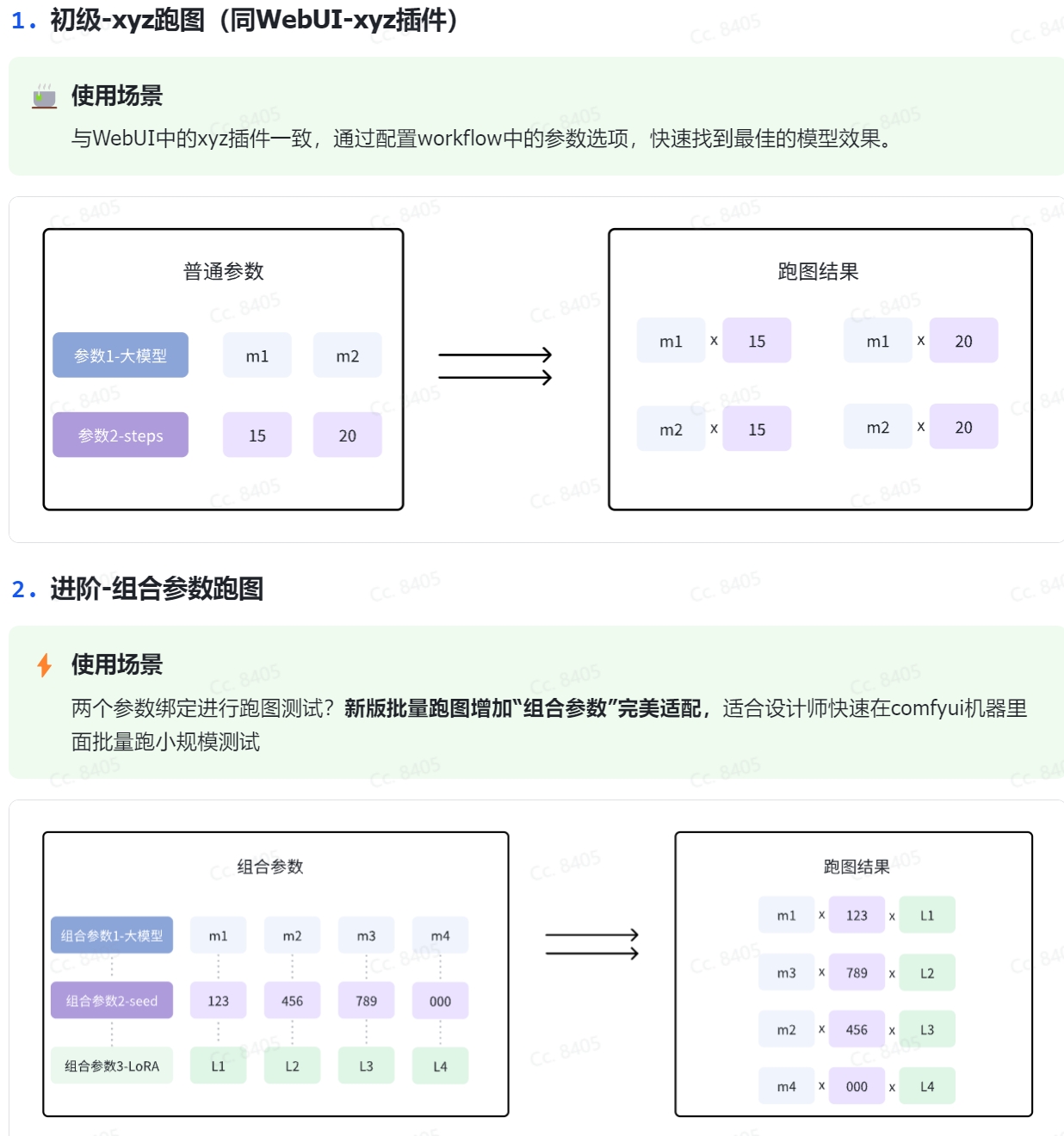
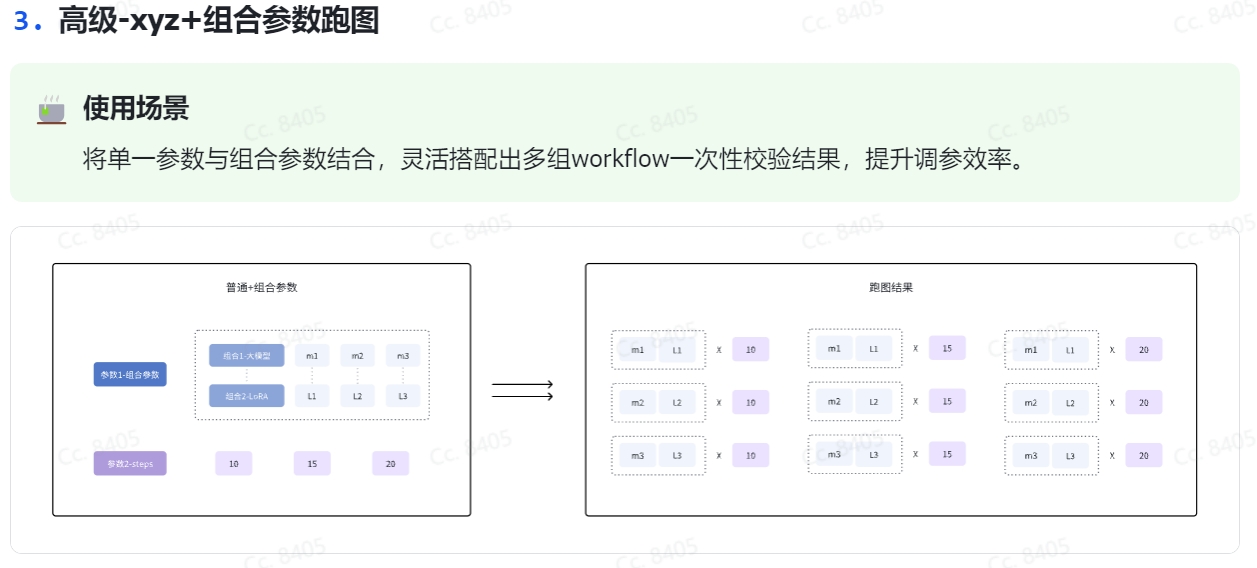
功能入口